SAP BO Dashboards 是SAP的一种可视化报表,数据来源于数据仓库DS -> Universe-> BO。
创建项目的第一步就是调研需求,然后模拟数据建立模型,确认模型,搭建数据仓库底层与顶层,Universe 设计,连接BO,最终交付任务上线。
一、Demo设计
BO中常用的选项卡是部件、对象浏览器和属性。下方显示电子表格。
界面设计的风格和原则主要参考网页的界面设计原则,上左右,或者是左右。颜色的设计是一门学问,需要好好研究。
二、数据仓库底层与上层搭建
一般的数据仓库有三层,原始抽取层、中间层和汇总层。这样处理过后数据的抽取速度会很快,并且直接可以展示想要的数据。
仓库会在Data service中构建。将表导入到所选择的datastore中,然后建立项目->job-> workflow->dataflow->加入表->建立query->目标表。
底层的workflow搭建只需要加入原始数据库表->建立query->建立目标表的步骤。目标表的字段会与原始数据库表完全一致。一般会加入一个timstamp字段。
中间层workflow将建立的目标表(模板表)作为起始表->建立query->目标表。








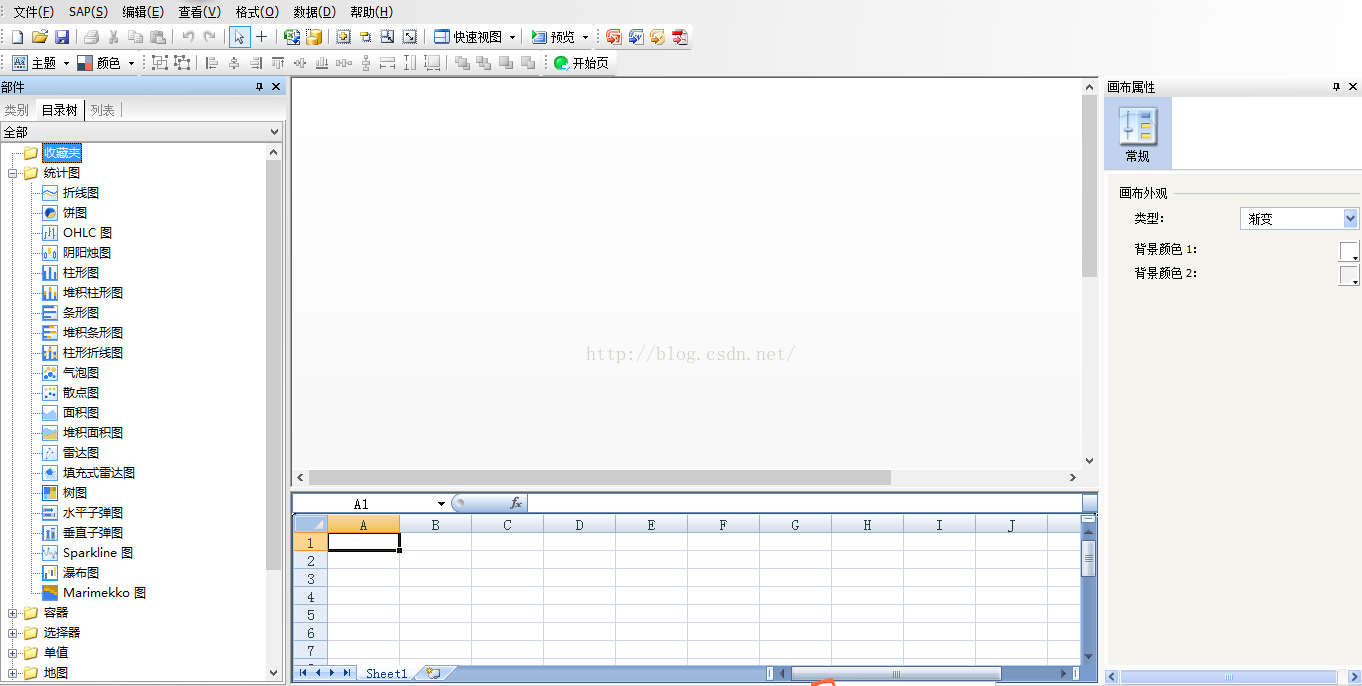
 最低0.47元/天 解锁文章
最低0.47元/天 解锁文章















 3856
3856











 被折叠的 条评论
为什么被折叠?
被折叠的 条评论
为什么被折叠?








